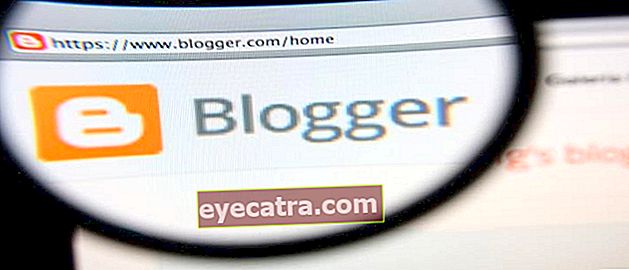πώς να μετατρέψετε τα παράθυρα 10 σε macOS εύκολα!
Θέλετε να έχετε έναν φορητό υπολογιστή που μοιάζει με MacOS φορητού υπολογιστή της Apple; Εδώ, πώς να μετατρέψετε τα Windows 10 σε macOS εύκολα και πρακτικά!
Έχετε ένα φορητό υπολογιστή Apple με τιμή σε δεκάδες ή και δεκάδες εκατομμύρια; Ναι, προφανώς θέλετε, συμμορία;
Δυστυχώς, η σχετικά υψηλή τιμή των φορητών υπολογιστών της Apple καθιστά αυτό το φορητό υπολογιστή προσβάσιμο μόνο σε ορισμένα άτομα.
Στην πραγματικότητα, αυτό το προϊόν φορητού υπολογιστή που κατασκευάζεται από μια εταιρεία τεχνολογίας που εδρεύει στην Καλιφόρνια προσφέρει ένα λειτουργικό σύστημα macOS που έχει μια απλή αλλά κομψή εμφάνιση που λαχταρούν ορισμένοι.
Αλλά ευτυχώς, υπάρχει μια λάμψη ελπίδας για όσους από εσάς θέλετε να έχετε έναν φορητό υπολογιστή όπως macOS, συμμορία. Περίεργος? Ελάτε, δείτε το πλήρες άρθρο παρακάτω!
Πώς να αλλάξετε τα Windows 10 σε macOS
Ίσως ορισμένοι από εσάς πιστεύετε ότι είναι αδύνατο να έχετε μια εμφάνιση σαν macOS σε φορητό υπολογιστή με το λειτουργικό σύστημα Windows 10.
Δεν είναι περίεργο, δεδομένου ότι αυτά τα δύο λειτουργικά συστήματα υπολογιστών είναι πολύ διαφορετικά, μεταξύ άλλων όσον αφορά την εμφάνιση.
Όμως, για όσους από εσάς εξακολουθούν να ελπίζουν να μπορέσουν να συμβούν αυτό, εδώ το ApkVenue θα σας δώσει πώς να μετατρέψετε εύκολα και πρακτικά τα Windows 10 σε macOS.
Βήμα 1 - Λήψη του macOS Transformation Pack
Το πρώτο βήμα που πρέπει να κάνετε για να αλλάξετε την εμφάνιση των Windows 10 ώστε να μοιάζει με MacOS είναι να κατεβάσετε μια εφαρμογή που ονομάζεται Πακέτο μετασχηματισμού macOS 5.0.
Μπορείτε να πραγματοποιήσετε λήψη της εφαρμογής στον ιστότοπο του WindowsXLive στη διεύθυνση //www.windowsxlive.net/macos-transformation-pack/. Επειτα πάπυρος μεταβείτε στο κάτω μέρος της σελίδας και κάντε κλικ στο κουμπί λήψης.

- Αυτή η εφαρμογή θα έχει αργότερα μια επέκταση .rar.
Βήμα 2 - Ανοίξτε και εγκαταστήστε την εφαρμογή
Αφού ολοκληρωθεί η λήψη της εφαρμογής MacOS Transformation Pack 5.0, το επόμενο βήμα που πρέπει να κάνετε είναι φυσικά η εγκατάσταση της εφαρμογής.
Ανοίξτε το φάκελο στον οποίο αποθηκεύτηκε η εφαρμογή που κατεβάσατε αριστερό κλικ έπειτα επιλέξτε την επιλογή "Άνοιγμα" ή 2x κάντε κλικ στην εφαρμογή.
Μετά από αυτό, εάν η εφαρμογή ζητήσει κωδικό πρόσβασης, πληκτρολογήστε τον thememypc.net στη συνέχεια κάντε κλικ στο κουμπί Εντάξει.

- Στη συνέχεια, θα εμφανιστεί ένα παράθυρο Ελεγχος λογαριασμού χρήστη για να ζητήσετε άδεια για την εκτέλεση της εφαρμογής. Εδώ κάνετε κλικ στο κουμπί Εντάξει.

Βήμα 3 - Επανεκκινήστε τον υπολογιστή
Εάν κατά τη διαδικασία εγκατάστασης αποκλείεται από μια ειδοποίηση παραθύρου "Εντοπίστηκε ενημέρωση αρχείων σε εκκρεμότητα" όπως φαίνεται παρακάτω, απλώς κάνετε κλικ στο κουμπί "Ναί" στη συνέχεια κάντε ξανά κλικ στο κουμπί "ΕΝΤΑΞΕΙ".
Μετά από αυτό, ο φορητός ή ο υπολογιστής σας θα επανεκκινηθεί από μόνος του.

Βήμα 4 - Επαναλάβετε το βήμα 2
- Εάν ο φορητός υπολογιστής είναι ενεργοποιημένος, είστε Εγκαταστήστε ξανά την εφαρμογή MacOS Transformation Pack 5.0 επαναλαμβάνοντας το βήμα αρ.2 που το ApkVenue εξήγησε νωρίτερα, συμμορία.
Βήμα 5 - Προσαρμόστε τις ρυθμίσεις της εφαρμογής
- Εάν η εφαρμογή MacOS Transformation Pack 5.0 είναι ήδη ανοιχτή, το επόμενο βήμα που πρέπει να κάνετε είναι προσαρμόστε τις ρυθμίσεις της εφαρμογής σύμφωνα με την εικόνα το οποίο ApkVenue επισυνάπτεται παρακάτω.

Επίσης, βεβαιωθείτε ότι έχετε επιλέξει και σημειώστε επιλογές που είναι παρόμοιες με αυτές που έκανε η Jaka, ναι, συμμορία!
Εάν όλα είναι τα ίδια, τότε εσείς κάντε κλικ στο κουμπί "Εγκατάσταση" και η διαδικασία εγκατάστασης θα εκτελεστεί.
Βήμα 6 - Επανεκκινήστε ξανά τον υπολογιστή
- Εάν η διαδικασία εγκατάστασης ολοκληρωθεί, αργότερα θα μεταφερθείτε αμέσως στη σελίδα Ρυθμίσεις αυτόματα, σε αυτό το στάδιο είστε απλώς κλείστε το παράθυρο Ρυθμίσεις κάνοντας κλικ στο εικονίδιο "X" στην επάνω δεξιά γωνία.

- Μετά από αυτό θα εμφανιστεί το παράθυρο Εγκατάσταση και κάντε κλικ στο κουμπί "ΟΚ". Για δέκατη φορά, ο φορητός υπολογιστής σας θα επανεκκινηθεί ξανά, συμμορία.

Βήμα 7 - Περιμένετε να αλλάξει η οθόνη
Αφού ολοκληρωθεί η διαδικασία επανεκκίνησης, τότε περιμένετε έως ότου η οθόνη της σελίδας της επιφάνειας εργασίας αλλάξει πραγματικά ώστε να μοιάζει με την εμφάνιση macOS που είναι χαρακτηριστική για τους φορητούς υπολογιστές της Apple.
Σε αυτό το στάδιο η διαδικασία διαρκεί μόνο λίγα λεπτά, έως ότου τελικά εμφανιστεί η γραμμή εργασιών και τα εικονίδια στην επιφάνεια εργασίας macOS.
Εάν έχετε εγκαταστήσει σωστά την εφαρμογή σωστά, τότε η εμφάνιση των Windows 10 θα αλλάξει ώστε να είναι παρόμοια με το macOS ως εξής.

Για να μοιάζετε περισσότερο με την εμφάνιση του macOS, μπορείτε επίσης να κάνετε λίγη προσαρμογή αφαιρώντας τα εικονίδια που εμφανίζονται στην αριστερή πλευρά της σελίδας της επιφάνειας εργασίας.
Πως? Η μέθοδος δεν είναι τόσο δύσκολη όσο αυτή που φανταζόσασταν στην αρχή, σωστά; Με αυτήν τη νέα εμφάνιση, ο φορητός υπολογιστής σας δεν έχει την ίδια εμφάνιση που είναι χαρακτηριστική του λειτουργικού συστήματος των Windows.
Λοιπόν, αυτός ήταν ένας απλός τρόπος για να αλλάξετε την εμφάνιση ενός φορητού υπολογιστή με το λειτουργικό σας σύστημα Windows 10 ώστε να μοιάζει με macOS της Apple. Χρησιμοποιώντας την παραπάνω μέθοδο, μπορείτε ήδη να αισθανθείτε την εμφάνιση του φορητού υπολογιστή "feel" macOS που λαχταρούν πολλοί άνθρωποι με μία μόνο εφαρμογή. Ενδιαφέρεις, σωστά; Διαβάστε επίσης άρθρα για ΦΟΡΗΤΟΣ ΥΠΟΛΟΓΙΣΤΗΣ ή άλλα ενδιαφέροντα άρθρα από Ραϊχάν Φάντλι.Αποποίηση ευθυνών: